[视频]Win10怎样给应用设置默认值
关于巨石强森Win10怎样给应用设置默认值,期待您的经验分享,不知道说什么,送你一朵小红花吧
!
 visualname 2018-03-21 12:28:46 4415人看过 分享经验到微博
visualname 2018-03-21 12:28:46 4415人看过 分享经验到微博更新:2024-02-19 04:42:31原创经验
来自参考消息http://www.cankaoxiaoxi.com/的优秀用户visualname,于2018-03-21在生活百科知识平台总结分享了一篇关于“Win10怎样给应用设置默认值宠物连连看”的经验,非常感谢visualname的辛苦付出,他总结的解决技巧方法及常用办法如下:
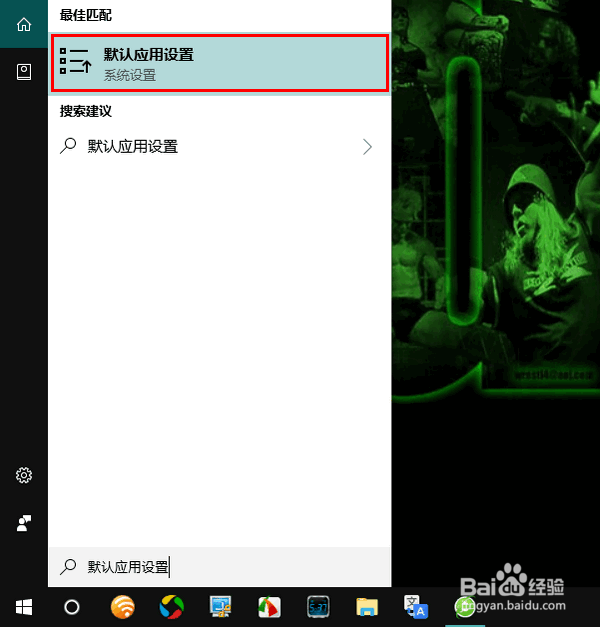 [图]2/7
[图]2/7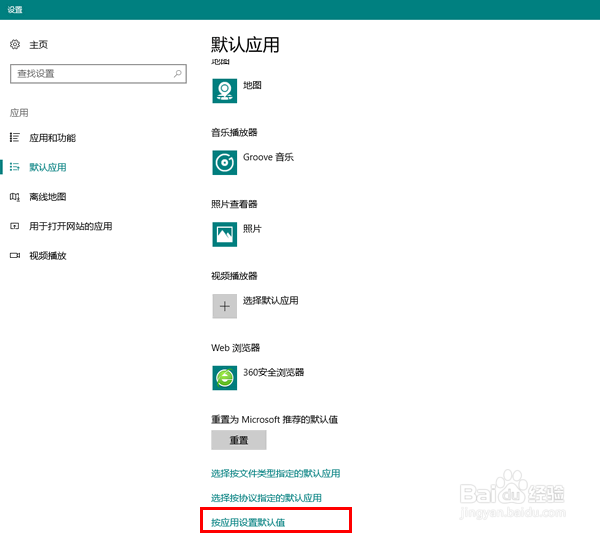 [图]3/7
[图]3/7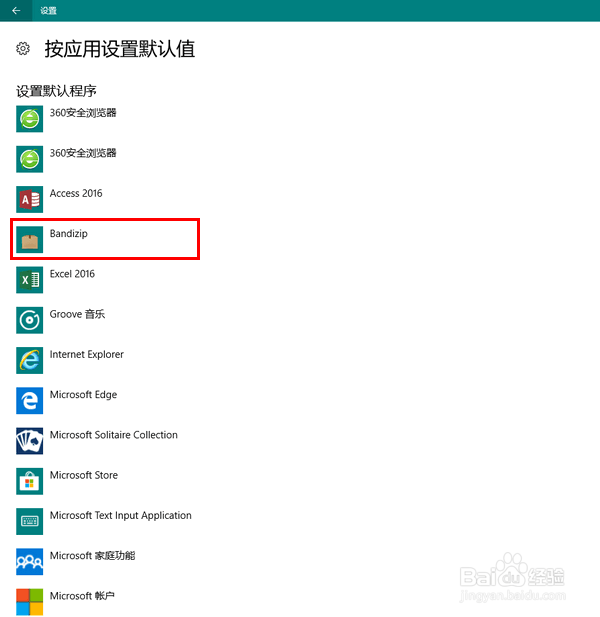 [图]4/7
[图]4/7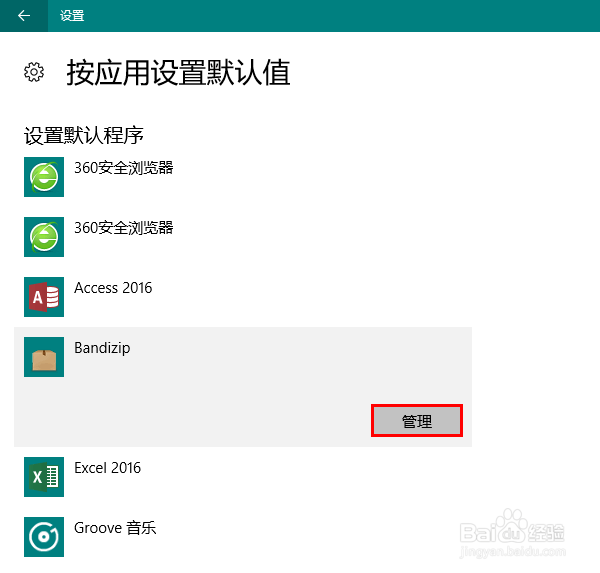 [图]5/7
[图]5/7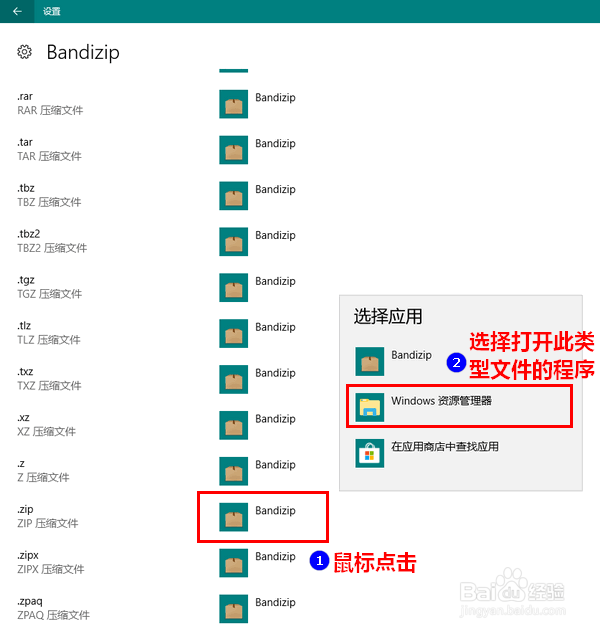 [图]6/7
[图]6/7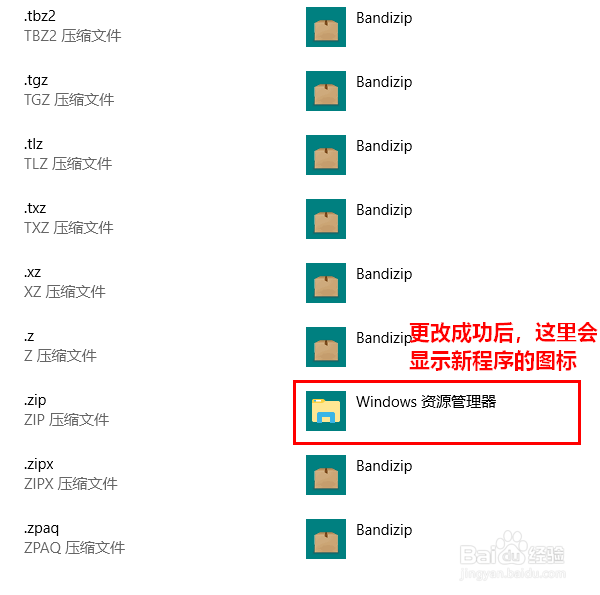 [图]7/7
[图]7/7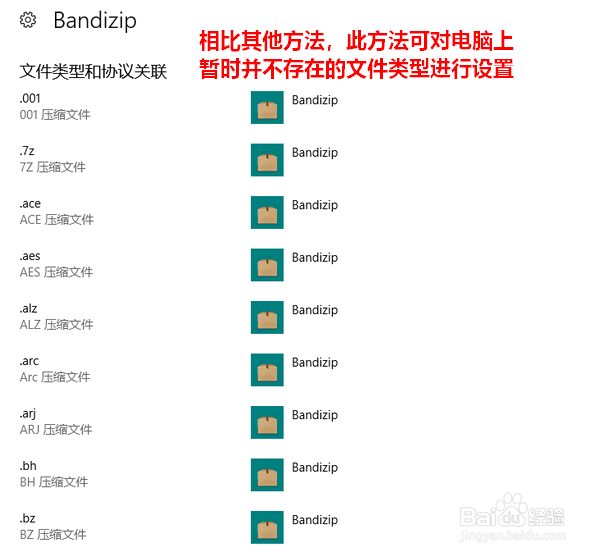 [图]操作系统WIN10默认打开方式
[图]操作系统WIN10默认打开方式
在 Win10 中,如果我们想将某个程序作为某些类型文件的默认打开方式,常用的方法需要先找到该类型文件,然后才能进行操作。这样操作起来不仅费时费力,而且还有一个很大的局限:如果当前电脑上暂时还没有此类型文件,要想预先设置好,那就算是把天皇老子从云里请下来也恐怕是奈不何了。那么,这究竟应该如何解决呢?
工具/原料
Windows 10 秋季创意者更新操作方法:
1/7分步阅读首先,在任务栏的搜索框中搜索“默认应用设置”,然后点击找到的结果进入。
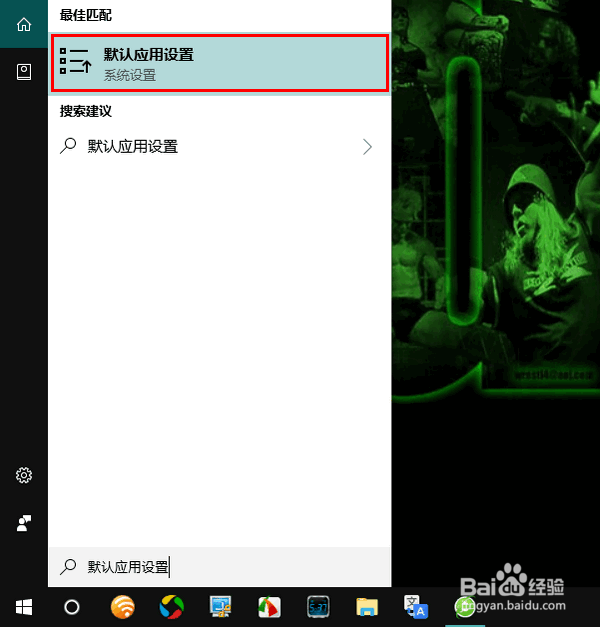 [图]2/7
[图]2/7这时,将会打开默认应用的设置窗口。在这个窗口中滚动到最底部,点击“按应用设置默认值”。
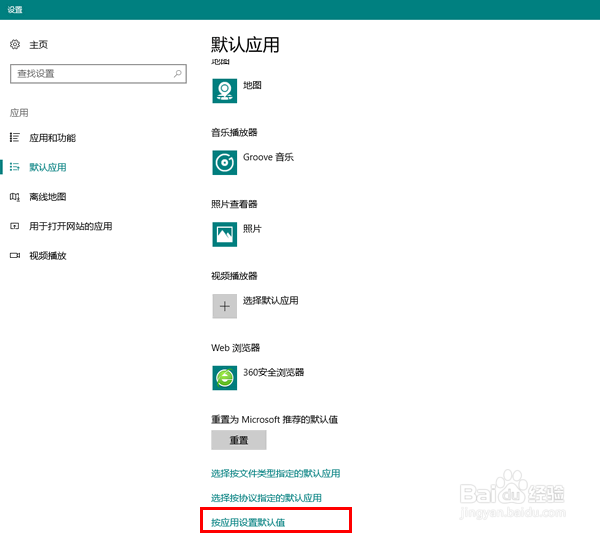 [图]3/7
[图]3/7接着,在打开的新窗口中,找到你想要修改的应用。比如说,我想修改压缩软件 Bandizip 所能打开的文件类型,就点击选择该程序。
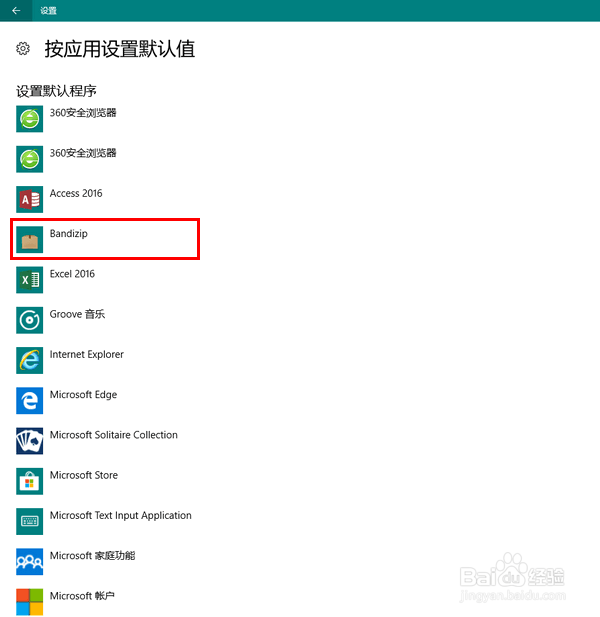 [图]4/7
[图]4/7点选程序之后,将会在程序的右下方出现一个“管理”按钮,点击这个按钮。
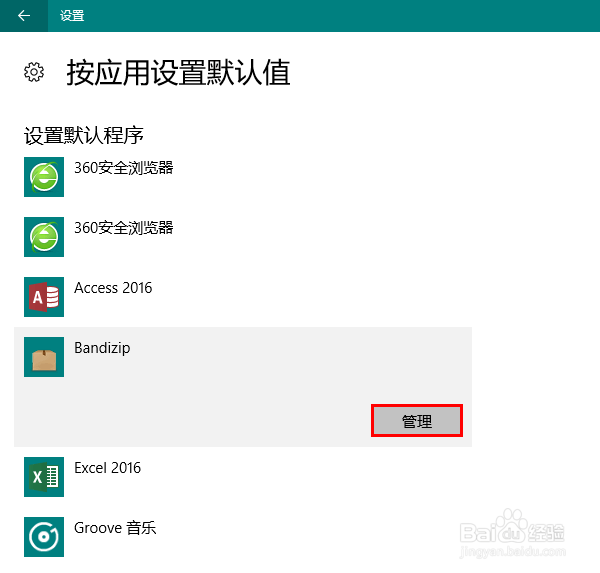 [图]5/7
[图]5/7点击管理之后,就会列出该程序所能打开的所有文件类型。如果你想修改其些文件类型,就在文件类型后面的程序图标处点击,然后再在弹出的菜单中选择一个新的程序作为替换。
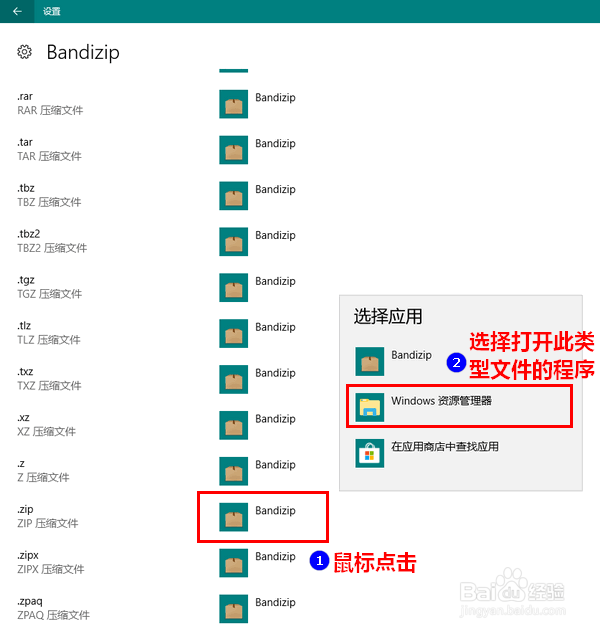 [图]6/7
[图]6/7这样,指定文件类型后面的程序图标就变成我们新修改的程序图标了。此后,我们双击该类型文件时,就会自动调起设好的程序来打开它了。
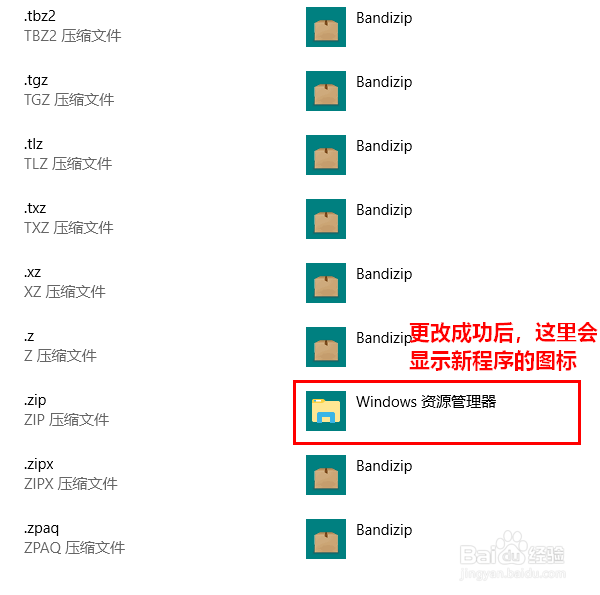 [图]7/7
[图]7/7在此需要特别指出的是,当我们使用此方法修改文件默认打开方式时,不仅能对电脑上已存在的文件类型进行修改,还可以修改电脑上暂时没有的文件类型。
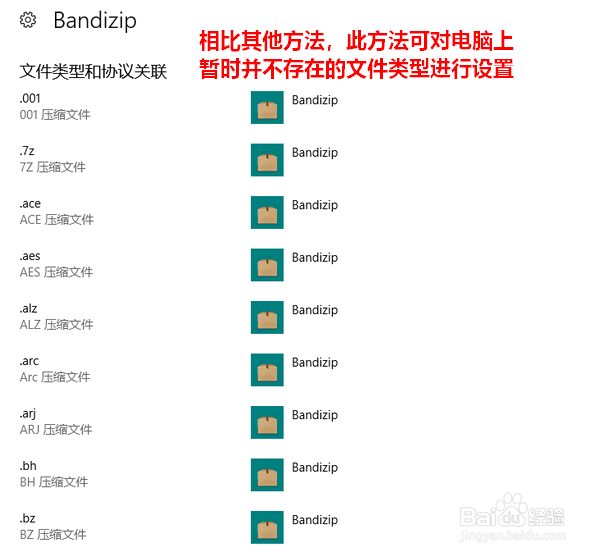 [图]操作系统WIN10默认打开方式
[图]操作系统WIN10默认打开方式编辑于2018-03-21,内容仅供参考并受版权保护
经验备注
我发现了这篇经验很有用:你也认同《Win10怎样给应用设置默认值》的经验分享有价值,就请和朋友们一起分享吧。另外,Win10怎样给应用设置默认值的经验内容仅供参考,如果您需解决具体问题(尤其法律、医学等领域),建议您详细咨询相关领域专业人士。经验知识实用生活指南-解决你所有的生活难题!未经许可,谢绝转载。本文网址:https://www.5058.cn/article/4ae03de3ca90393eff9e6b36.html
健康/养生经验推荐
- Q腾讯未成年怎么退款
- Q你知道如何徒手锻炼腹肌--每天8分钟科学专业...
- Q如何选择简单一招,帮你解酒护肝
- Q哪里脸上长痘痘是什么原因
- Q知道蜂蜜水有哪些作用与功效
- Q帮助下怎样可以长高,长高的科学方法
- Q这种14种鼻型图解
- Q收藏男女都适合!腹肌撕裂者分步骤详细图解
- Q应该日常生活怎么补肾
- Q怎么写怎样才能让头发长的快
- Q热点减肥最快的十种食物
- Q问大家痛经怎么办快速解决
- Q最近怎样才能长高?
- Q该怎么指甲有竖纹的成因及治疗方法
- Q有了解腰间盘突出的简单锻炼方法
- Q怎么讲怎样保护我们的视力不下降?
- Q哪儿武术的基本功练习方法
- Q这样低血压的原因及该怎么办
- Q问一下绝食(断食)减肥成功案例,10天爆瘦21...
- Q[视频]学习强国怎么退出
- Q[视频]如果抖音怎么把人拉黑并取消黑名单
- Q[视频]怎么设置电脑不黑屏
- Q[视频]如何在酷狗音乐里设置来电铃声
已有 27317 位经验达人注册
已帮助 135703 人解决了问题

